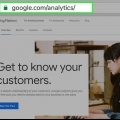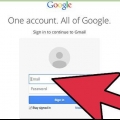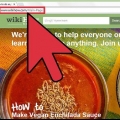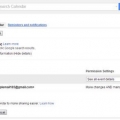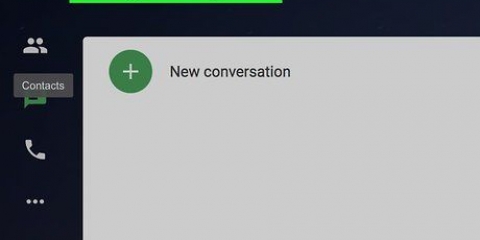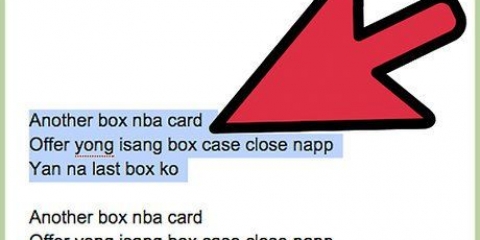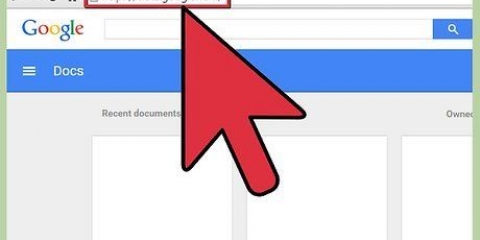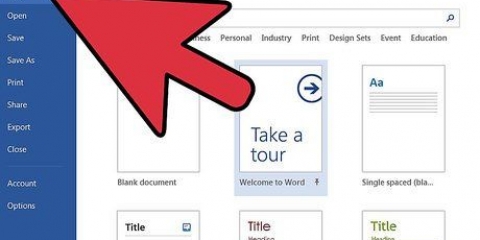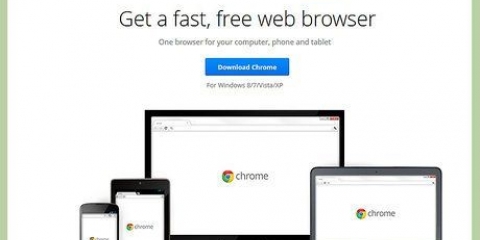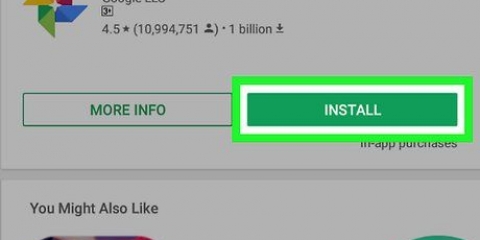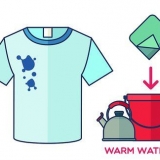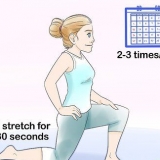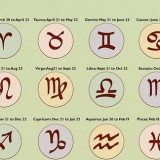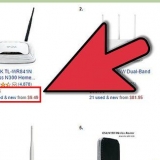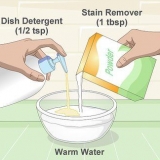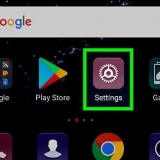Dit maak nie saak watter platform jy gebruik nie, as jy op `n kontak of `n bestaande Hangout klik of tik, sal `n kletsboks oopmaak. As die kontak nie aanlyn is nie, sal hulle die boodskappe ontvang die volgende keer wanneer hulle hul Hangouts oopmaak. Jy kan ook vir mense of kringe soek deur die naam, e-posadres of telefoonnommer van die persoon na wie jy soek in die veld boaan die lys in te tik.









Video`s word op die hoof-Hangout-veld gespeel. Enigiemand in die groep kan terugspeel verander en video`s oorslaan. Terwyl die video speel, sal die mikrofoon afgeskakel word. Klik die groen `Druk om te praat`-knoppie as jy iets tydens die video wil sê.

Klik op die pyltjies bo-aan die Effekte-venster om die kategorieë te verander. Om al die effekte wat jy bygevoeg het te verwyder, klik die `xVerwyder alle effekte`-skakel onderaan die Effekte-kieslys.
As jy op die Google Drive-knoppie in die kieslys klik, sal `n lys van al jou Google Drive-dokumente verskyn. Jy kan kies watter dokument om te deel, of jy kan `n samewerkende notaboek of tekenblok skep. Wanneer jy dokumente deel, deel jy ook jou e-posadres. Jy moet dit bevestig om voort te gaan.




Hangouts is by verstek op baie Android-toestelle geïnstalleer. Dit het die ou Talk-toepassing vervang. 

Installeer die Chrome-blaaieruitbreiding as jy nie jou Google+ wil oopmaak om by jou Hangouts uit te kom nie. Die Hangouts-uitbreiding is tans net in Google Chrome beskikbaar. Sodra dit geïnstalleer is, sal jy sien dat die Hangouts-ikoon by jou stelselbord gevoeg is. Klik daarop om jou Hangouts-lys oop te maak. Jy kan `n nuwe Hangout begin deur op die `+Nuwe Hangout`-veld te klik. Om `n hangout met `n vaste, maklik toeganklike URL te skep, skep die hangout via die Google-kalender. Klik op die skakel `voeg video-oproep by`. Sodra jy die video-oproep-opsie bygevoeg en jou keuse gestoor het, sal die URL wat met die `sluit aan by video-oproep`-skakel geassosieer word, `n permanente skakel word. Jy kan daardie e-pos kopieer en plak in die notasveld van jou kalenderafspraak vir vinnige toegang.
Gebruik google hangouts
Inhoud
Of dit nou `n vergadering of `n fliekaand is, Google Hangouts laat gebruikers regoor die wêreld toe om maklik te videoklets, saam te werk of inligting te deel. Daar is baie kenmerke in die Hangouts-toepassing, so volg hierdie gids om die meeste uit jou Hangouts te kry.
Trappe
Metode 1 van 4: Stel `n Hangout op

1. Meld aan by Google+. Jy het google rekening benodig, byvoorbeeld die rekening wat jy vir Gmail gebruik. Google+ is `n sosiale netwerk wat spesiaal opgestel is vir mense met `n Google-rekening.

2. Vind die Hangout-raam. Die Hangouts kan aan die linkerkant van die Google+-bladsy gevind word. Daar sal jy `n lys van jou onlangse Hangouts en jou onlangse e-poskontakte sien.

3. Skep `n nuwe Hangout. Klik die `+ Nuwe Hangout`-veld boaan die Hangout-lys. Die lys sal dan verander in `n lys van jou kontakte en Google+-kringe. Merk die blokkie langs almal wat jy by hierdie Hangout wil voeg.

4. Kies video of teks. Jy het die keuse tussen `n video of `n teks-Hangout. Jy kan `n teksklets in `n videoklets verander wanneer jy wil.
Metode 2 van 4: Klets in Google+ Hangouts

1. Voeg emoji`s by jou gesprek. As u op die smiley aan die linkerkant van die kletsboks klik of tik, word `n lys emosiekone en emoji`s oopgemaak wat u kan gebruik. Hulle is verdeel in kategorieë waardeur jy kan navigeer deur die ikone aan die bokant van die skerm te kies.

2. Deel foto`s. Jy kan prente by jou Hangout voeg deur op die Kamera-ikoon regs van jou kletsveld te klik. Dit is hoe jy `n Kies Beeld-venster op jou rekenaar oopmaak, of `n opsiekieslys op jou mobiele toestel.
jy kan jy webkamera of gebruik jou foon se kamera om foto`s te neem en te deel, of jy kan foto`s van ander bronne byvoeg, byvoorbeeld jou rekenaar of jou foon se geheue.

3. Pas die kletsinstellings aan. As jy `n rekenaar gebruik, klik die Rat-ikoon in die kletsvenster om jou berginginstellings te kies. Jy kan ook die persoon met wie jy gesels blokkeer.
As jy op `n mobiele toestel is, druk die kieslysknoppie en kies jou opsies uit die kieslys wat verskyn.

4. Verander die klets in `n videoklets. Klik op die videokamera-knoppie bo-aan die kletskassie. Die ander een sal nou `n boodskap ontvang dat jy `n videoklets wil begin. Jy kan dit op die rekenaar sowel as op `n mobiele toestel doen.
Vir `n videoklets is dit nie noodwendig nodig dat beide deelnemers `n kamera het nie. Jy kan `n videoklets met `n kamera aan die een kant en `n mikrofoon aan die ander kant hê, of selfs met net kamera en teks.
Metode 3 van 4: Begin `n Hangout-partytjie

1. Gaan na die Google+ webwerf. In die onderste regterhoek van die venster sal jy `n skakel sien om `n Hangout-partytjie te begin. Dit is `n groepvideoklets vir tot 10 mense. Met `n Hangout-partytjie kan enigiemand met mekaar kommunikeer oor video en teks. Jy kan YouTube-video`s deel of saam aan `n dokument werk.
- Mense met `n mobiele toestel kan ook by `n Hangout-partytjie aansluit, maar hulle het beperkte toegang tot ekstra kenmerke soos YouTube-video`s en Google Docs-integrasie.

2. Beskryf die vergadering en nooi mense. Wanneer jy die Hangout begin, sal jy gevra word om `n beskrywing in te voer en mense by die uitnodigingslys te voeg.
Jy kan die gesprek beperk tot deelnemers van 18 jaar en ouer.

3. Begin gesels. As jou webkamera korrek opgestel is, kan jy dadelik begin klets. Die onderste veld in die Hangout-venster wys alle gebruikers wat aan jou Hangout gekoppel is. Die regterveld bevat die teksklets. As jy nie die teksklets sien nie, klik die Klets-ikoon aan die linkerkant van die venster

4. Neem `n skermskoot. Wanneer iets op jou skerm verskyn wat jy wil hou of onthou, kan jy die Vasvang-knoppie in die linkerkieslys druk. `n Kamera-ikoon sal onderaan die venster verskyn, en deur daarop te klik, sal `n foto van die skerm geneem word.

5. Deel jou YouTube-video`s. Klik die YouTube-knoppie op die linkerkieslys om die YouTube Hangout-toepassing te begin. Jy kan video`s by die Hangout-snitlys voeg en hulle sal gelyktydig vir almal speel. Klik op die blou `Voeg video`s by snitlys`-knoppie om YouTube-video`s te vind om by te voeg.

6. Wys jou skerm. Jy kan die aansig van jou skerm met Hangouts deel. Klik op die skermdeelknoppie in die linkerkieslys. `n Nuwe venster sal oopmaak met `n lys van al jou oop vensters en programme. Jy kan `n spesifieke venster of jou hele aansig deel.
Dit kan baie nuttig wees as jy probeer om `n probleem in een program op te los met iemand wat meer ervare is, of as jy iets van `n ander program met almal in die klets wil deel.

7. Voeg effekte by die video. Klik op die Google Effects-knoppie in die linkerkieslys. Die Effekte-kieslys maak aan die regterkant van die venster oop, in die plek van die Klets-veld. Jy kan die effekte na die videokletsaansig sleep en hoede, brille en ander prettige versierings byvoeg.

8. Werk saam aan dokumente. Jy kan dokumente vanaf Google Drive by jou Hangout voeg sodat alle lede aan dieselfde dokument kan werk. Om Google Drive oop te maak, beweeg jou muis oor die `...`-knoppie in die linkerkieslys. Klik die `Voeg toepassings by`-knoppie. `n Lys van beskikbare toepassings sal verskyn. Kies Google Drive.

9. Demp jou mikrofoon of kamera. As jy jou mikrofoon of kamera moet demp, klik die dempknoppie in die kieslys regs bo. Die ikoon lyk soos `n mikrofoon met `n skuinsstreep daardeur. As jou mikrofoon gedemp is, sal die ikoon rooi word.
Om jou kamera te demp, klik op die videokamera met die skuinsstreep daardeur. Dit is hoe jy jou kamerabeeld afskakel. Jy kan steeds gehoor word solank jy nie die mikrofoon ook demp nie.

10. Stel jou bandwydte. As die video nie glad inkom nie, kan jy die bandwydte verlaag deur op die knoppie te klik wat lyk soos seinsterkte-aanwyser in die kieslys regs bo. Dit sal `n skuifbalk oopmaak waar jy die kwaliteit van die Hangout kan beheer. As jy die skuifbalk afskuif, gaan die kwaliteit af. As jy dit heeltemal na regs skuif, is jou Hangout net klank (vir jou) .

11. Pas kamera- en mikrofooninstellings aan. Klik op die Rat-ikoon in die spyskaart regs bo om jou instellings te verander. `n Venster sal oopmaak met `n klein prent van jou webkamera-beeld. Hier kan jy die toestelle kies wat jy wil gebruik. Dit is nuttig as jy meer as een kamera of mikrofoon aan jou rekenaar gekoppel het.

12. Verlaat die Hangout. Wanneer jy klaar gesels het, klik die Verlaat-knoppie in die regter boonste hoek van die venster. Die ikoon lyk soos `n foon aan die haak.
Metode 4 van 4: Werk met Hangouts op pad

1. Laai die toepassing af. Maak Apps vir Android op jou Android-toestel oop of gaan na die iPhone App Store op jou iOS-toestel, en soek vir Hangouts. Die toepassing is gratis om af te laai.

2. Aktiveer die toepassing. Wanneer die toepassing vir die eerste keer gebruik word, sal jy gevra word om met jou Google-rekening aan te meld. Android-gebruikers kan die rekening kies wat aan hul toestel behoort. iOS-gebruikers moet hul Google-gebruikersnaam en -wagwoord invoer.
Wanneer die toepassing oopmaak, sal jy `n lys van jou onlangse Hangouts sien.

3. Swiep links om `n nuwe hangout te skep. Voeg kontakte vanaf jou lys by of soek mense volgens naam en telefoonnommer.
Wenke
Artikels oor die onderwerp "Gebruik google hangouts"
Оцените, пожалуйста статью
Gewilde